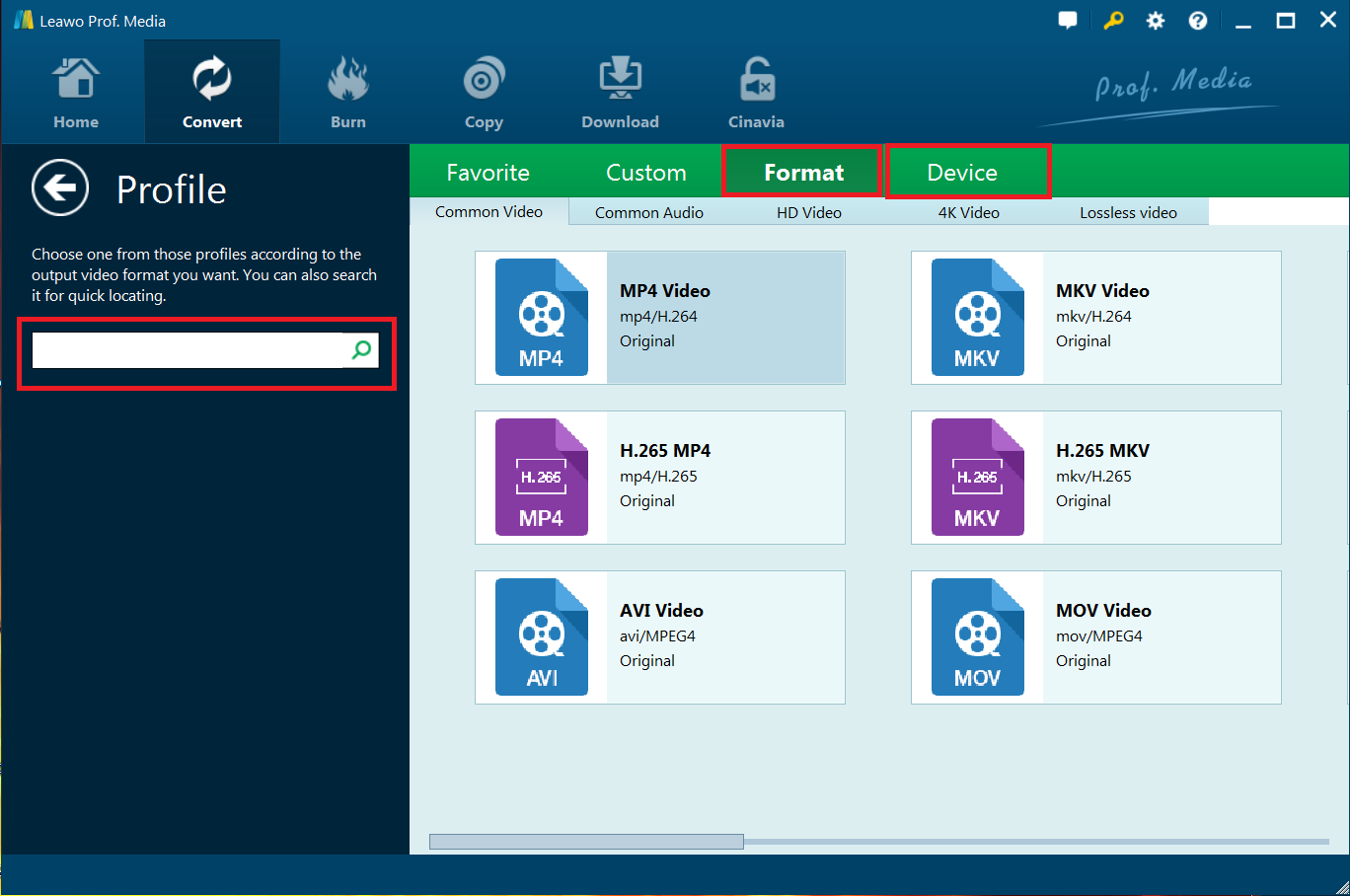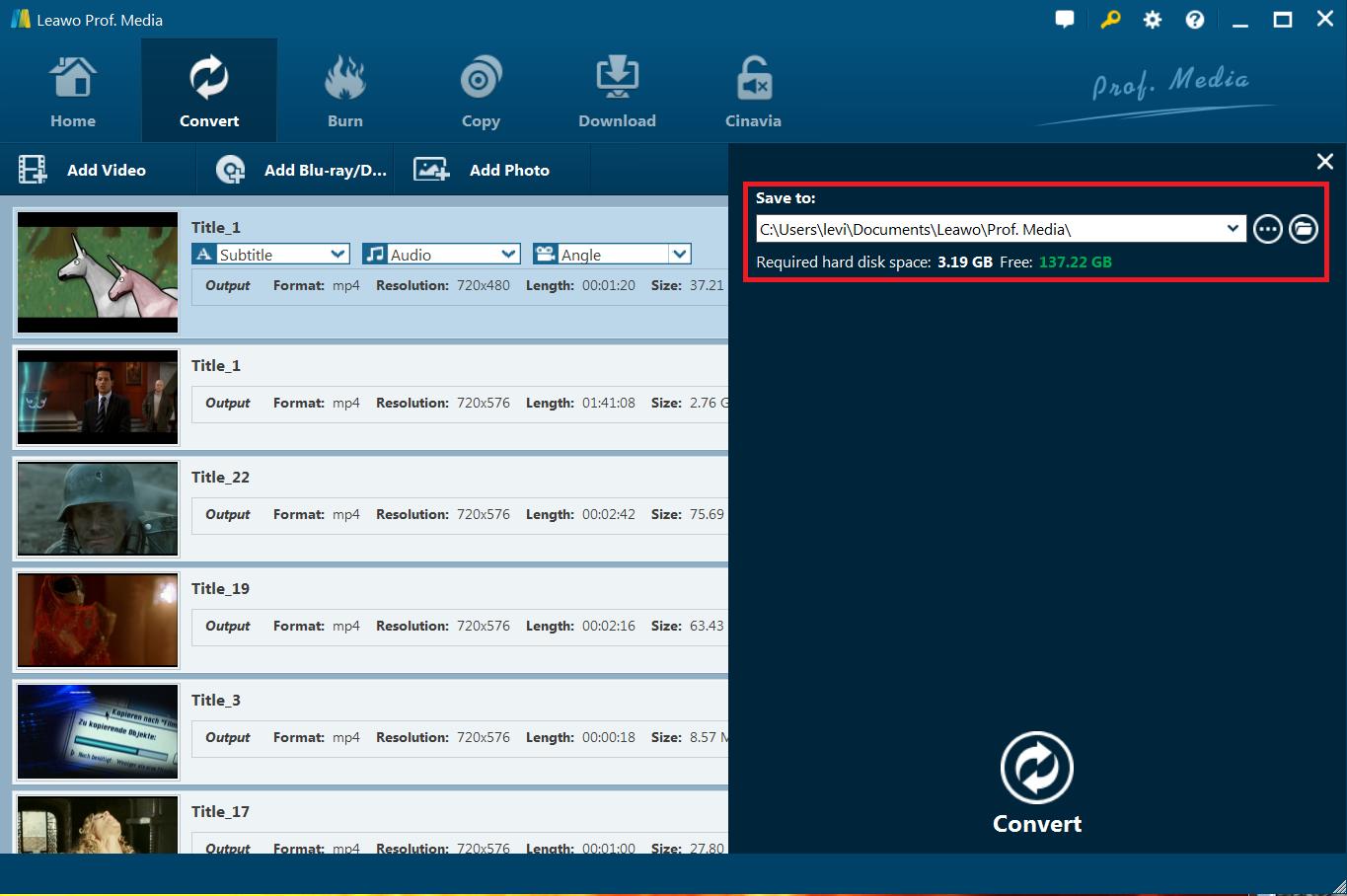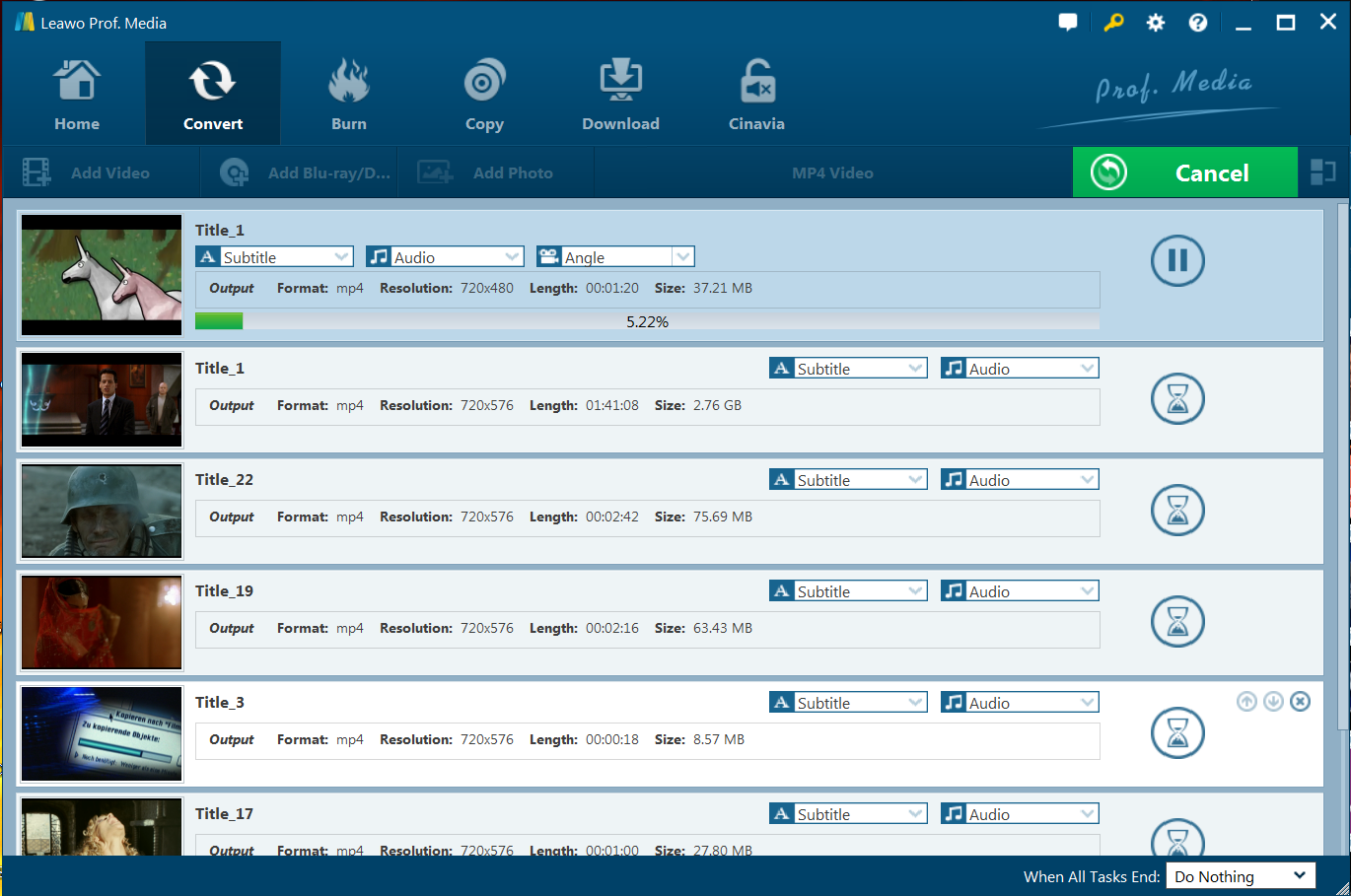De nos jours, les étagères remplies de disques DVD semblent trop encombrantes, et c'est également un gaspillage d'espace inutile. De plus, nous savons tous à quel point un voyage en avion ou en train peut être ennuyeux sans avoir accès à une bibliothèque de divertissements abondante. Il existe plusieurs moyens de convertir les disques de films dans un format compatible avec les ordinateurs portables. Si vous souhaitez extraire un DVD sur un ordinateur portable, ce texte vous convient bien.
Vous pouvez « ripper » le DVD ou le transformer en fichier vidéo sur votre ordinateur portable afin de pouvoir le lire n'importe où. Dans ce texte, nous partagerons avec vous trois extracteurs de DVD bien connus, MakeMKV, HandBrake et Extracteur de DVD de Leawo. De plus, nous vous présenterons les étapes détaillées sur comment extraire un DVD sur un ordinateur portable.
Solution 1 : Extraire un DVD sur un ordinateur portable avec MakeMKV
MakeMKV est une solution en-un-clic pour extraire ou convertir les disques DVD, Blu-ray, UHD et AVCHD en MKV. Il remixe / change les clips vidéo du disque en un ensemble de fichiers MKV, préservant la plupart des informations mais ne les modifiant d'aucune façon (pas de reconversion vidéo et audio). Le format MKV peut stocker plusieurs pistes vidéo / audio avec toutes les méta-informations et préserver les chapitres. Le plus important, c'est que MakeMKV soit totalement gratuit ! Voici les étapes détaillées sur comment extraire un DVD sur un ordinateur portable avec MakeMKV.
Étape 1. Tout d'abord, téléchargez et installez MakeMKV. Après, ouvrez l'application et insérez votre DVD dans le lecteur. Une fois que le programme reconnaît votre disque, cliquez sur la grande icône de lecteur pour commencer.
Étape 2. Cliquez sur Fichier> Ouvrir le disque. Puis, sélectionnez le disque répertorié.
Étape 3. Il y aura un certain nombre de fichiers répertoriés, avec différents nombres de chapitres. Ces fichiers représentent différentes langues, du contenu supplémentaire ainsi que d'autres fichiers qui se trouvent sur le disque lui-même. Si vous voulez juste le film principal, décochez toutes les cases à l'exception de celle à côté de la plus grande taille de fichier. Pour le faire rapidement, cliquez avec le bouton droit sur l'un des fichiers et puis cliquez sur « Désélectionner tous ».
Étape 4. Encore une fois, chaque épisode sera son propre fichier, et un épisode de 20 minutes aura à peu près la même taille de fichier qu'un autre épisode de 20 minutes à partir du même disque. Donc, assurez-vous que tous les fichiers qui ont presque la même taille sont cochés.
Étape 5. Ensuite, désignez un dossier de sortie pour le fichier extrait. Une fois toutes les préparations terminées, appuyez sur le bouton « Créer MKV » à droite. Ce processus pourrait durer de deux minutes à une demi-heure selon les spécifications de votre ordinateur et la taille du fichier.
Solution 2 : Extraire un DVD sur un ordinateur portable avec HandBrake
HandBrake est un programme qui vous permet d'extraire ou de convertir plusieurs types de fichiers vidéo en format MP4 ou MKV, tout en spécifiant également d'autres paramètres de sortie. Son interface ne semblerait pas très intuitive à première vue, mais même les utilisateurs inexpérimentés pourraient le maîtriser rapidement. Il a semblé s'arrêter sans finir, mais finalement cela a fonctionné. Il a pris environ 40 minutes pour terminer la conversion et l'encodage. Voici un guide détaillé sur comment extraire un DVD sur un ordinateur portable.
Étape 1. Rendez-vous sur la page d'accueil de Handbrake et téléchargez le programme. Puis, installez-le sur votre ordinateur portable comme indiqué. Ensuite, vous pouvez insérer le DVD que vous souhaitez extraire et lancer Handbrake.
Étape 2. Cliquez sur le bouton Source dans le coin en haut à gauche et choisissez votre lecteur DVD dans la liste. Cet extracteur de DVD commencera à numériser votre DVD, ce qui pourrait prendre quelques minutes.
Étape 3. Une fois le processus de numérisation terminé, dirigez-vous vers le menu déroulant « Titre » dans le coin en haut à gauche de la fenêtre. C'est ici que vous devez sélectionner la partie du DVD à extraire. Dans le cas des films, c'est généralement le titre le plus long, alors choisissez simplement celui-ci.
Étape 4. Cliquez sur le bouton « Parcourir » sur le côté droit de la fenêtre. Puis, accédez à l'emplacement où vous souhaitez enregistrer le fichier vidéo et saisissez le nom de fichier souhaité dans la zone. Après, cliquez sur le bouton « OK ».
Étape 5. Ensuite, dirigez-vous vers la barre sur la droite intitulée « Préréglages » où vous devez choisir le format de sortie. Pour regarder le fichier sur votre ordinateur portable, le préréglage « Normal » ou « Profil élevé » est recommandé.
Étape 6. Enfin, appuyez simplement sur le bouton « Démarrer » en haut de la fenêtre. Le processus d'extraction prendra un certain temps, veuillez patienter. Lorsque cela sera fait, vous recevrez une notification pop-up. À partir de là, vous pouvez double-cliquer sur votre fichier vidéo pour le regarder ou le synchroniser avec l'appareil cible.
Par défaut, Handbrake ne prend pas en charge les fichiers vidéo avec la gestion des droits numériques (DRM), mais la plupart des DVD achetés sont protégés contre la copie. Pour contourner ce problème, il faut installer libdvdcss qui permet de décrypter les disques DVD protégés de sorte que vous puissiez les extraire ou les convertir en fichiers MP4 / MKV avec HandBrake.
Solution 3 : Le meilleur convertisseur de DVD en ordinateur portable - Extracteur de DVD de Leawo
Il pourrait sembler compliqué d'extraire un film DVD sur votre disque dur, mais c'est en fait bien simple. Il existe de nombreuses façons de le faire avec différents programmes, mais notre méthode préférée consiste à utiliser l' Extracteur de DVD de Leawo qui a été bien accueilli pour ses excellentes performances de décryptage de disque. Doté de la nouvelle technologie de décryptage de disque, cet extracteur permet aux utilisateurs de décrypter les CSS-DVD de toutes les régions, puis de convertir les films DVD en vidéos dans divers formats,comme DVD en MP4, DVD en MKV, DVD en MOV, DVD en AVI, etc. Lors de la conversion d'un fichier DVD avec cet outil, vous pouvez ajuster les paramètres du fichier de sortie selon vos propres préférences, comme le codec vidéo, le rapport hauteur / largeur, la résolution, la fréquence de trame, le codec audio, le canal, etc. De plus, il vous permet de choisir à partir des films DVD sources les sous-titres et les pistes audio souhaités pour la sortie, et même de convertir un DVD 2D en vidéo 3D dans 6 effets différents.
Avant de commencer l'extraction, vous devez d'abord télécharger et installer l'Extracteur de DVD de Leawo. (Remarque : L'Extracteur de DVD de Leawo est intégré à Prof. Media de Leawo).
Étape 1. Lancez Prof. Media de Leawo. Puis, cliquez sur le bouton « Convertir » sur le panneau en haut. Ensuite, cliquez sur l'option « Ajouter un Blu-ray / DVD » pour charger le fichier DVD ou faites glisser directement le fichier souhaité.
Remarque : Une fois le fichier chargé, vous verrez trois options de chargement de contenu : Film complet, Film principal et Mode personnalisé. Film complet signifie que tout le contenu sera chargé, y compris les sous-titres ; Film principal signifie que la partie la plus longue du fichier DVD sera chargée ; alors que Mode personnalisé vous permettra de choisir librement les clips à convertir.
Étape 2. Cliquez sur le bouton juste avant le gros bouton vert « Convertir » et sélectionnez l'option « Changer » pour entrer dans le panneau « Profil », où vous pouvez sélectionner un format de sortie depuis divers groupes en fonction de vos propres besoins. Vous pouvez même profiter de la barre de recherche de profil interne pour un réglage du profil rapide.
Remarque : Si vous en avez besoin, vous pouvez ajuster les paramètres du profil de sortie sélectionné, y compris le codec vidéo, le débit binaire, le rapport hauteur / largeur, la fréquence de trame, le codec audio, etc. Pour ce faire, ouvrez le panneau déroulant en cliquant sur le bouton juste avant le gros bouton vert « Convertir », puis entrez dans le panneau « Paramètres du profil ».
Étape 3. Cliquez sur l'icône verte de l'option « Convertir ». Puis, il apparaîtra une barre latérale. Spécifiez un emplacement de sortie pour enregistrer le fichier de sortie.
Étape 4. Enfin, tout ce que vous avez à faire est de cliquer sur le bouton « Convertir » en bas de la barre latérale pour démarrer la conversion. Au cours du processus de conversion, vous pouvez cliquer sur le bouton « Annuler » à tout moment pour l'annuler.
Bonne chance et profitez de votre DVD nouvellement extrait ! Si vous souhaitez également extraire des Blu-Rays, il ne vous faut qu'un peu de travail supplémentaire. Consultez notre guide de l'extraction de Blu-Ray pour en savoir plus.
Comparaison et conclusion
Voici un tableau pour vous aider à faire une meilleure comparaison entre ces trois extracteurs de DVD : MakeMKV, HandBrake et Extracteur de DVD de Leawo.
|
Extracteur de DVD |
MakeMKV |
HandBrake |
Extracteur de DVD de Leawo |
|
Décrypter un disque DVD |
Non |
Non |
Oui |
|
Convertir un DVD en vidéo |
Oui. Sortie MKV |
Oui. Sortie MP4 et MKV |
Oui. MP4, MKV, AVI et plus de 180 autres formats |
|
Copier un DVD sur un ordinateur ou un disque vierge |
Oui |
Oui |
Oui |
|
Supprimer la restriction de région |
Non |
Non |
Oui |
|
Modifier les films DVD |
Non |
Non |
Oui |
|
Lire les films DVD |
Non |
Non |
Oui |
|
Sélectionner les sous-titres et les pistes audio |
Non |
Non |
Oui |
|
Fusionner des fichiers DVD en un seul |
Non |
Non |
Oui |
|
Convertir 2D en 3D |
Non |
Non |
Oui |
|
Qualité d'image |
Normale |
Normale |
Élevée |
|
Qualité audio |
Normale |
Normale |
Élevée |
|
Vitesse d'encodage |
Lente |
Lente |
Rapide |
Compte tenu des inconvénients des solutions gratuites, l'Extracteur de DVD de Leawo serait le meilleur choix pour extraire un DVD sur un ordinateur portable. Avec ce logiciel, vous pouvez extraire ou convertirr vos disques facilement et rapidement avec de nombreuses options au choix, comme le format de fichier, la qualité ainsi que d'autres paramètres dont vous avez besoin pour modifier le fichier DVD. Il vous suffit de télécharger et d'installer gratuitement l'Extracteur de DVD de Leawo pour profiter de vos disques de haute qualité sur tout appareil et dans tout format.